Så här återställer du Siri på din iPhone, iPad eller Mac
Återställning av Siri på en Apple-enhet är en enkel process som gör det möjligt för användare att förbättra dess noggrannhet när det gäller att känna igen sina unika röstmönster och kommandon. Den här artikeln kommer att ge vägledning om hur du utför denna åtgärd effektivt.
Återställa Siri på din iPhone eller iPad
Tyvärr tillhandahåller Apple inte ett dedikerat “Återställ” -alternativ specifikt för Siri. Ändå kan man använda en enkel växel som finns i iOS- eller iPadOS-inställningsmenyn för att återinitiera Siri när och när det behövs. För att åstadkomma detta, vänligen fortsätt med följande serie åtgärder:
Navigera till “Inställningar” -applikationen på din iOS-enhet, oavsett om det är en iPhone eller en iPad.
När du fortsätter att bläddra, vänligen gör ditt val från de alternativ som presenteras nedan för Siri & Sök.
Justera ljudinställningarna genom att trycka på “Lyssna efter” längst upp på skärmen och välj sedan alternativet “Av” för att inaktivera oönskade ljud eller aviseringar under vårt samtal.
antingen välja kommandot “Hey Siri”, eller alternativt överväga att använda fraserna “Siri” eller “Hey Siri”. Valet är helt och hållet ditt baserat på personliga preferenser.
När du startar processen kommer du att behöva etablera Siri på nytt. För att fortsätta, tryck på “Fortsätt” och recitera högt varje fras som visas på din enhet, i följd.
Close
Upprepning av fem specifika yttranden kommer att vara nödvändigt för att förfina Siris förmåga att identifiera ditt röstmönster. När du har uttalat det sista uttrycket bör du se ett meddelande som lyder “Siri är redo”. Därefter trycker du på alternativet “Klar” och fortsätter att använda Siri i enlighet med dina vanliga rutiner.
Återställa Siri på din Mac
För att återställa Siri på en Mac-dator kan du använda applikationen Systeminställningar i enhetens operativsystem, macOS. Följ dessa steg för att utföra denna uppgift:
Klicka på Apple-logotypen i menyfältet och välj “Systeminställningar” i rullgardinsmenyn eller använd en alternativ metod för att komma åt “Systeminställningar” på din Mac-dator.
Bläddra nedåt på sidan och välj antingen “Siri & Spotlight” alternativet som finns på vänster sida av skärmen.
Leta reda på vippbrytaren till höger om skärmen högst upp; när den är aktiverad visas en verifieringsfråga där du ska välja “Stäng av”.
Vänta en kort stund och återaktivera sedan din digitala assistent genom att trycka eller klicka på knappen för att återaktivera dess funktioner.
Justera inställningarna på din enhet så att du kan aktivera den genom att säga antingen “Siri”, “Hey Siri” eller ett liknande kommando som du väljer.
Användaren kommer att mötas av ett meddelande som ber dem att starta installationsprocessen för Siri, vilket kräver att de tillhandahåller röstprover genom att recitera flera korta fraser som presenteras i följd i popup-fönstret. Följ dessa steg för att fortsätta med denna uppgift:
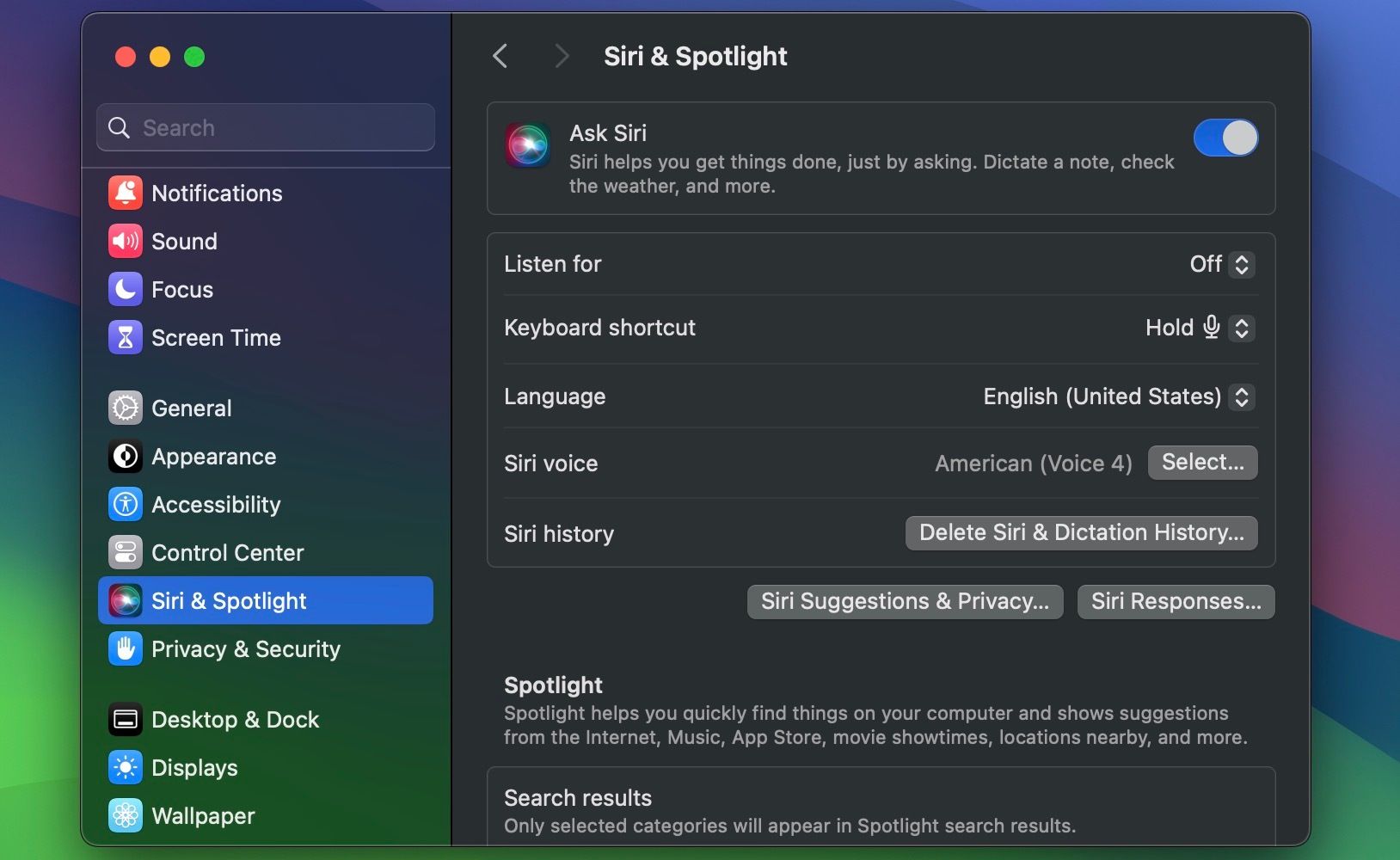
Grattis, du har nu effektivt återställt Siri-funktionen på din Mac-dator.
En möjlig åtgärd som kan vidtas om röstigenkänningsprogrammet Siri inte fungerar korrekt på en Apple-enhet, vilket kan bero på olika orsaker, är att försöka lösa problemet med hjälp av en rad felsökningsåtgärder. Det rekommenderas att dessa steg utforskas innan du använder detta alternativ, eftersom de kan visa sig vara effektiva för att lösa eventuella problem relaterade till Siris funktionalitet. Men om ingen av dessa metoder lyckas återställa korrekt drift av programmet, kan det bli nödvändigt att överväga att återställa Siri genom att utföra proceduren som beskrivs nedan.
Efter omkalibrering och anpassning av Siri till dina röstmönster kommer du att tycka att det är okomplicerat att tillkalla Apples digitala hjälpmedel genom att antingen uttala det verbala kommandot “Siri” eller använda interjektionen “Hey Siri.